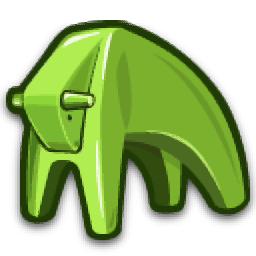
The Regulator(正则表达式超级生成工具)
v2.0.3 绿色版- 软件大小:2.85 MB
- 更新日期:2019-06-24 17:38
- 软件语言:简体中文
- 软件类别:编程工具
- 软件授权:免费版
- 软件官网:待审核
- 适用平台:WinXP, Win7, Win8, Win10, WinAll
- 软件厂商:

软件介绍 人气软件 下载地址
The Regulator是一个先进且强大的正则表达式测试工具,Regulator是一个旨在解决此时间窃取阶段的工具,允许用户在类似于IDE”的环境中创建正则表达式,其中包括预览在特定集合上运行表达式的结果;输入正则表达式编辑窗格中的语法突出显示,以及直接在应用程序内使用Regexlib.com的Web服务在线搜索常用表达式,以及将用户认为合适的表达式导入编辑窗格;优化以及增强信息如下:每个文档现在将在选项卡标题中显示它的文件名、bad表单最小化后保存的表单大小设置导致加载不可见、现在可以在会话之间保存大多数编辑器设置,如字体,前色和其他设置、停靠窗格现在使用Syncfusion控件而不是Magic控件、重新格式化Web搜索表单上的上下文菜单,以便更好地描述操作、可见但折叠的窗格未在快捷键上激活、perf图表有时会显示匹配并替换没有上下文、运行匹配后的初始树节点选择有时不在根节点、Perf图表现在显示更好的格式化数字、View-Options-general:在树中填充未命名的捕获(用于更快的树加载)。强大又实用,需要的用户可以下载体验
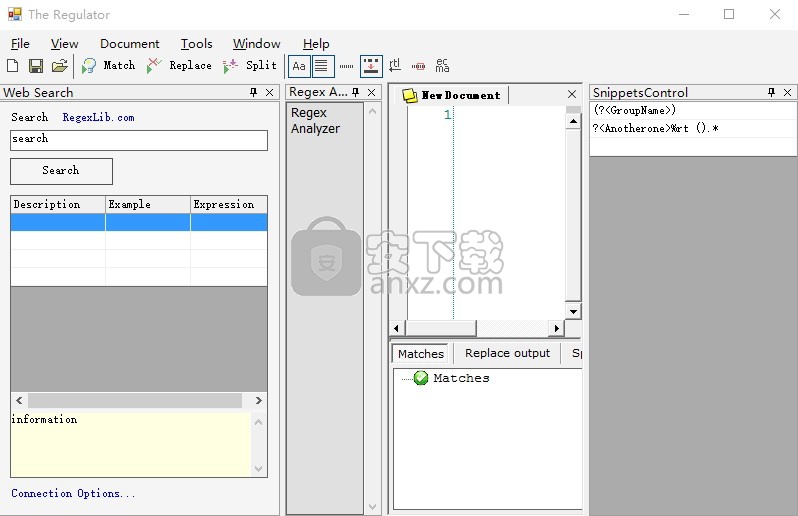
软件功能
1、根据正则表达式语法,彩色显示表达式,使表达式便于阅读。
2、同步将正则表达式的组成显示在 "树结构" 和 "分组列表" 中,使正则表达式结构一目了然。
3、详细记录每一个匹配结果,包含分组结果以及所花费的时间。
4、可进行 "忽略大小写","单行模式","多行模式","全局模式","从左向右","扩展模式" 等模式下的正则表达式测试。
5、可单独测试表达式中的一部分,有利于分段调试复杂的正则表达式。
6、您可以设置一个匹配起始点,方便排查表达式错误。
7、支持高级正则语法,例如递归匹配等。
8、可以保存文本片段,例如表达式或者其他文本,也可以跟任意其他编辑器之前相互拖动。
软件特色
1、掌握它们可以产生惊人的结果,并在提高生产率,努力地学习,语法往往是非常神秘的,
2、手动过程,通常需要输入您的语言选择,(可能是编译)regex和运行应用程序的投入看,
3、The Regulator是设计来解决这个时间的stealer phase阶段,让您的环境中,类似的“IDE”,
4、除其他外,它允许你创建正则表达式,预览运行你的表达,结果在一个特定的一套工具投入,在正则表达式编辑窗格的语法高亮
5、共同表达使用权范围内的应用Regexlib.com的网络服务,并导入你到编辑窗格中找到适合的表达式在线搜索能力。
安装说明
1、需要的用户可以点击本网站提供的下载路径下载得到对应的程序安装包
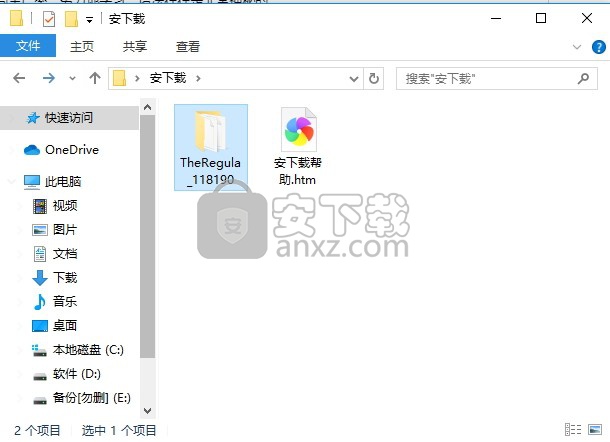
2、通过解压功能将压缩包打开,找到主程序,双击主程序即可
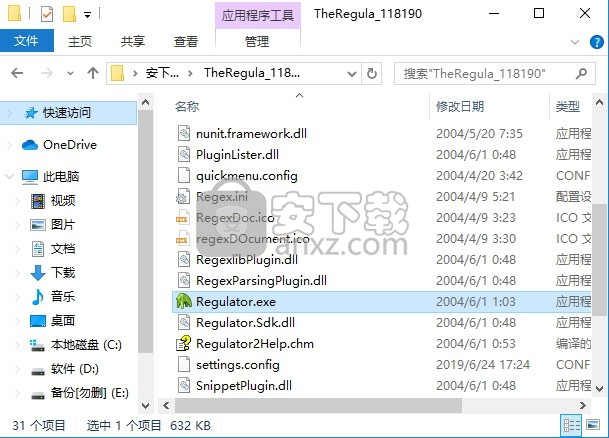
3、弹出程序新界面,没有繁琐的安装步骤,打开即可使用
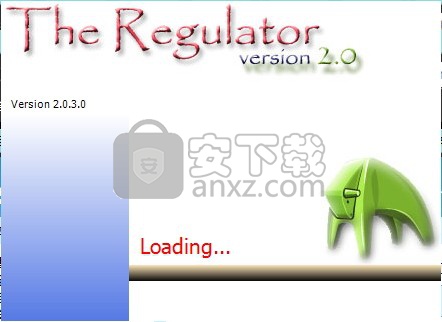
使用说明
当您打开The Regulator时,这些是您将看到的三个主要区域(隐藏各种停靠窗口,直到您进入看起来像这样的屏幕):
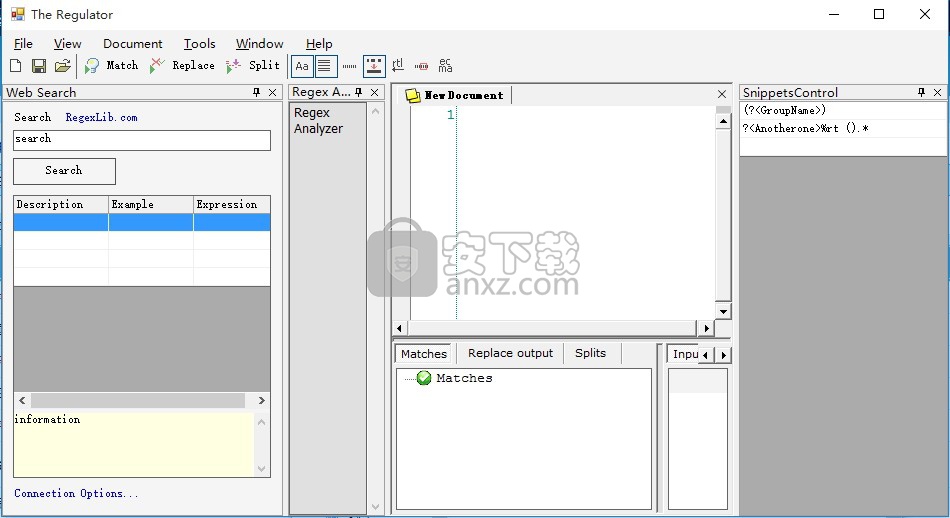
文档的上半部分是您编写正则表达式(令人毛骨悚然的语法和全部)的地方。
下部分为两个主要的标签部分。在右侧是输入区域,您可以在(在“输入”选项卡下)放入您要测试正则表达式(或简称“正则表达式”)的文本,并提供替换说明以防万一您正在运行替换操作,但现在不要担心“替换为”选项卡。这是为了更高级的用途,而不是这个小快速尝试在这里显示。
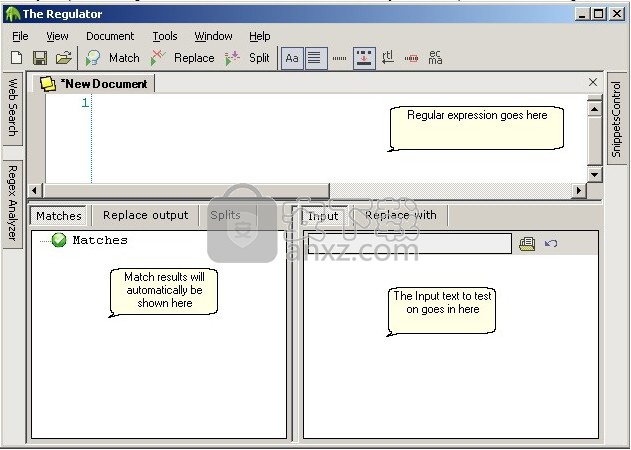
左下角部分表示测试正则表达式时得到的输出。
输出分为可以使用正则表达式执行的三个主要操作:匹配,替换和拆分。
Regex最常见的用途是“匹配”,它用于验证某些特定文本“匹配”使用正则表达式指定的模式。
这个快速入门将逐步显示一个简单的“匹配”测试。
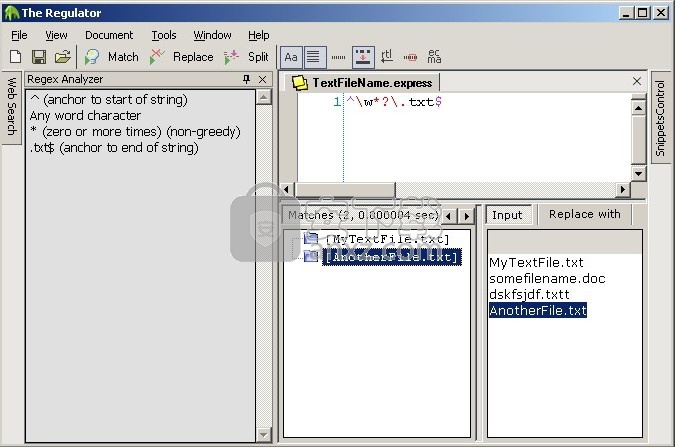
验证简单文件名
这是一个场景:您正在编写一个应用程序,并且您有一个输入文本字段,允许应用程序的用户以文件名写入。您想验证用户提交的此文本是否遵循以下简单规则:
1.它是一个文件名,所以它必须有一个点,然后是一个3个字母的扩展名
2.扩展名必须是文本文件
3.点前面的文字不能为空
您决定要使用编程语言中的正则表达式验证程序来实现此检查。
您想使用The Regulator设计此正则表达式。
脚步:
1.启动稳压器
2.默认情况下将打开一个新文档。
3.在输入字段(右下角),我们将放置用户可能放入的文本。想法是输入合法的文本。然后我们将尝试将此文本“匹配”到我们要创建的正则表达式,看看我们是否得到任何匹配。如果我们这样做,我们知道表达式有效。
4.在输入字段中键入“MyTextfile.txt”。
5.在正则表达式窗格(顶部)中记下以下表达式(不带引号):“^ \ w *?\ .txt $”。注意语法高亮支持。
6.此表达式执行所需的检查以确保输入文本符合先前表达的法则。
7.如果你想确切地看到这个表达式的含义,你可以使用“Regge Analyzer”附带的插件来解析正则表达式并用简单的英文写下里面的所有模式字母。要调用此加载项,请使用“View-> Regex Analyzer”菜单,或按“CTRL-SHIFT-A”。
8.现在我们要进行实际的匹配测试。按F5或按顶部工具栏上的“匹配”按钮。
9.请注意,右下角的“匹配”选项卡现在处于活动状态,并且匹配树中有一个结果显示。
10.单击匹配项,查看输入文本中匹配的文本将如何自动突出显示。
11.我们得到了一个匹配,这意味着该文本已通过测试,我们的表达式可以在我们的应用程序中使用。
12.但是等等,让我们再添加一些文本,这次是非法文本,看看我们的表达式是否足够聪明,只能匹配第一个输入。在输入字段中再添加两行:
somefilename.doc
dskfsjdf.txtt
AnotherFile.txt
15再次运行比赛。请注意,您现在只获得两个匹配项,并且所有其他文本都不匹配。这意味着您的表达足以验证有关非法输入的各种规则,例如错误的扩展或扩展太长。
主窗口现在看起来应该类似于:
clip0010
1.注意工具栏顶部的各种选项按钮(默认情况下,其中3个是“选中”)。这些选项告诉Regex引擎有关输入文本的若干规则。例如,选择的一个选项告诉正则表达式引擎输入文本是“多行”,这意味着每个新行都被视为一个单独的输入。如果我们关闭该选项,整个输入文本将被视为一个长输入行,当然这意味着不会匹配任何文本。编制出正则表达式以查找从输入开始处开始并在输入结束时结束的文件名。
2.尝试取消选中“多行”选项并再次运行匹配。注意找不到匹配项。
3.还有其他各种选择。查看正则表达式参考文章和其他资源,以了解这些。
现在是时候从这个正则表达式生成一些C#或VB.Net代码了,现在我们知道它可以工作了。单击“工具 - >生成代码”以显示代码生成加入。 选择要生成的代码的语言,并观察代码窗口,填写C#或VB.Net代码,您只需复制并粘贴以在应用程序中使用。
5.保存此文件,以便以后可以重新打开它并再次运行测试。 按CTRL-S并在“保存文件”对话框中输入文件名。 文件以“.Express”扩展名保存。
若要测试Regex.Replace()功能,请按照下列步骤操作:
1.在“输入”窗格中插入要进行吐出的文本。
2.在正则表达式编辑框中放置正则表达式模式。
3.将替换文本放入右下方窗格的“替换为”选项卡中。
4.按F6键运行“替换”。
5.使用指定的正则表达式在输入文本中找到的每个匹配项将替换为您在“替换为”窗格中提供的文本。所有替换发生后,此过程的输出和最终文本将显示在左下角的“替换结果”选项卡上作为纯文本。
高级功能:组引用
注意:如果您不知道正则表达式组是什么,请在阅读本节之前阅读此内容。
您可以使用替换功能执行的最酷的事情之一是在正则表达式中指定您指定的组的名称,然后在“替换为”字段中引用这些组。这样你就可以替换动态找到的文本。
Web搜索窗格允许您搜索位于Regexlib.com档案中的正则表达式。您只需输入要搜索的关键字,然后按“搜索”即可。
您将获得以下网格中找到的所有结果的列表。
滚动列表时,请注意底部的黄色部分。它显示了此表达式的作者对其进行的描述。
导入选定的表达式:
双击该行 - 当前文档的字段将粘贴选定行中的正确字段,包括正则表达式,要测试的输入文本和注释(以“#”开头)
右键单击该行 - 并选择要导入的表达式的哪个部分。例如,您可能只想导入正则表达式而不是输入文本,因为您有自己的输入文本要进行测试。
激活窗格:
CTRL + SHIFT + F或查看 - >“网络搜索”。
连接选项:
搜索窗格使用您的在线Internet连接以连接到RegexLib.com。默认情况下,它将尝试使用Internet Explorer在您的计算机上使用的默认设置。如果您发现连接有问题,请单击窗格底部的“连接选项”链接,并设置连接属性以适合您的连接情况(防火墙?代理?)。
正则表达式简介
注意:这是一系列文章的第1部分:
·第2部分 - 使用正则表达式中的组进行实际解析
将涵盖什么
在本文中,我将演示以下内容的用法:
·使用System.Text.RegularExpressions命名空间类进行文本解析
·使用System.IO命名空间类读取文本文件
正则表达式简介
正则表达式(a.k.a“Regex”)是一种非常强大的文本解析语言,广泛应用于技术行业的许多部分。它们的主要用途是在给定字符串中查找特定模式,该模式匹配使用该语言表达的任何规则。
在软件应用程序中,我们通常会测试Regex是否与我们定义的规则匹配模式,并根据搜索的成功,执行某些操作,例如验证电子邮件地址或在网页中查找HTTP链接。
正则表达式语言既可用于简单搜索,也可用于更复杂的模式,例如查找给定字符串中的所有单词,这些单词在所有给定文本中出现的次数超过一次。 Regex的另一个用途是将与模式匹配的字符串替换为另一个字符串(例如,将所有小写单词替换为大写,或者将所有替换为“Five”替换为“5”)。
一个简单的例子是找到适合电子邮件地址的模式的匹配。
我们来看看如何构建电子邮件地址。以Royo@SomeWhere.com为例:
我们知道这里有一种模式,因为我们知道总会有至少5个部分:
- 一个字符串
- 一个人物
- 一个字符串
- 一个 ”。”
- 另一个字符串
如果您要收到一个字符串并确定它是否是合法的电子邮件地址,您可以选择以下几种方法:
·使用繁琐的代码解析字符串是否存在特定字符(我们在上面提到过)
o您需要使用String.IndexOf()检查给定字符串中的硬编码字符
o您需要编写大量代码行来执行复杂的模式搜索(电子邮件模式非常简单,但需要非常复杂的“If”结构才能正确应用
·使用System.Text.RegularExpressions命名空间中的Regex类来检查电子邮件模式匹配
o 2行代码
像语言中的几乎任何东西一样,这可以用多种方式表达,因为语言本身包含许多可能性,但让我们剖析这个表达式:
“\ w” - 一个转义字符,意思是“通常在单词中找到的字符”。
这意味着字母数字字符,但不包括空格,标点符号和制表符。
基本上,任何可以被视为非单词字符的东西都被排除在外。
“*” - 星号表示“0或更多实例”,并对其左侧的表达式进行操作。
因此,“\ w *”表示“匹配零个或多个出现任何类似字的字符”
“@” - 匹配字符“@”的一个实例
“\ w *” - “匹配零个或多个出现任何类似字的字符”
“\”。 - 匹配点字符的一个实例(这需要一个转义斜杠,因为“。”是正则表达式语言中的保留运算符)
“\ w *” - “匹配零个或多个出现任何类似字的字符”
“()” - 将圆括号内的内容分组为逻辑组
(\。\ w *)* - 匹配零个或多个点的实例,后跟零个或多个类似字符的实例
()? - 可选组 - 如果它出现在文本中,请匹配此项
根据最后3个解释,这里是对表达式最后部分的总体解释:
((\。\ w *)*)? - 表示可能有零个或多个点后跟一个单词的实例(“.something.anotherthing.bla”将匹配)
总而言之,这里是整个表达式的描述:
匹配任何单词后跟星号,后跟任何单词后跟一个点,后跟任何单词。后跟零点或多点后面的实例和后面的单词。
将上述模式粘贴到The Regulator(顶部编辑区域)的Regex编辑窗格中。完成后,单击“匹配”按钮或F5。
您可以在输出窗格中看到,Regex引擎仅恢复了数据窗格中显示的部分数据。它只返回与给定表达式匹配的字符串。
更新日志
-added:通过主选项对话框启用/禁用Intellisense支持
-fixed:设置未在应用程序退出时保存(代理设置除外)
-fixed:intellisense现在不那么具有侵入性,但仍然不完美。因此,如果你愿意,可以选择关闭它。
added:“文档已更改”对话框指定相关文档的名称。
-added:正则表达式在Regex窗口中。可以通过更改quickmenu.config文件进行配置。
-added:“替换为”窗口中的智能感知。在使用输入窗口替换中键入“$”时自动列出可用的命名组
-added:Regex intellisense将自动选择用户需要填写的区域(类似于片段插件中的行为)
-fixed:正则表达式文本有时会恢复为上次保存的文本,导致文本中的数据丢失
-fixed:在关闭文档或应用程序之前出现多个“文档已更改”对话框
-fixed:“替换为”文本和“输入文件”文本未从保存的项目中正确加载
-fixed:“关于”对话框中的“支持”链接现在有效
去做:
- 应该从“插件”目录加载插件
- 快捷菜单编辑器?
- 从代码生成器插件生成更好的代码
added:安装程序
-added:从regex生成C#或vb.net代码(通过工具菜单)
-added:正则表达式分析器。用简明语言描述正则表达式(通过视图菜单)
-added:编译到汇编。将当前正则表达式编译为dll。 (通过工具菜单)
-added:Regulator现在可以接受类型为“.express”的文件名作为打开的命令行参数
-added:“。express”文件的文件关联。双击快速文件将启动文档打开的新规则。
-added:在输入文件文本区域中指定Web地址的功能
必须以http / ftp前缀开头。
-added:在写入输入文件名时按“Enter”键/ web将自动从该文件刷新(无需单击刷新图标)
-added:插件创建能力
- 插件分为两种:对话框和可停靠。
-dialogs可通过“工具”菜单访问
- 可通过“视图”菜单访问可插入插件
包含的插件(带源代码):
- 插件lister。将显示所有当前加载的插件。
- CodeWriter。从正则表达式生成C#或VB.NET代码
- Regex Analyzer。用简明语言描述正则表达式
- 编译到汇编。将当前正则表达式编译为dll。
- 片段。与原始版本相同仅作为插件
- Regexlib.com搜索。与原始版本相同仅作为插件
- Regexlib.com提交。与原始版本相同仅作为插件
人气软件
-

redis desktop manager2020.1中文 32.52 MB
/简体中文 -

s7 200 smart编程软件 187 MB
/简体中文 -

GX Works 2(三菱PLC编程软件) 487 MB
/简体中文 -

CIMCO Edit V8中文 248 MB
/简体中文 -

JetBrains DataGrip 353 MB
/英文 -

Dev C++下载 (TDM-GCC) 83.52 MB
/简体中文 -

TouchWin编辑工具(信捷触摸屏编程软件) 55.69 MB
/简体中文 -

信捷PLC编程工具软件 14.4 MB
/简体中文 -

TLauncher(Minecraft游戏启动器) 16.95 MB
/英文 -

Ardublock中文版(Arduino图形化编程软件) 2.65 MB
/简体中文


 Embarcadero RAD Studio(多功能应用程序开发工具) 12
Embarcadero RAD Studio(多功能应用程序开发工具) 12  猿编程客户端 4.16.0
猿编程客户端 4.16.0  VSCodium(VScode二进制版本) v1.57.1
VSCodium(VScode二进制版本) v1.57.1  aardio(桌面软件快速开发) v35.69.2
aardio(桌面软件快速开发) v35.69.2  一鹤快手(AAuto Studio) v35.69.2
一鹤快手(AAuto Studio) v35.69.2  ILSpy(.Net反编译) v8.0.0.7339 绿色
ILSpy(.Net反编译) v8.0.0.7339 绿色  文本编辑器 Notepad++ v8.1.3 官方中文版
文本编辑器 Notepad++ v8.1.3 官方中文版 






